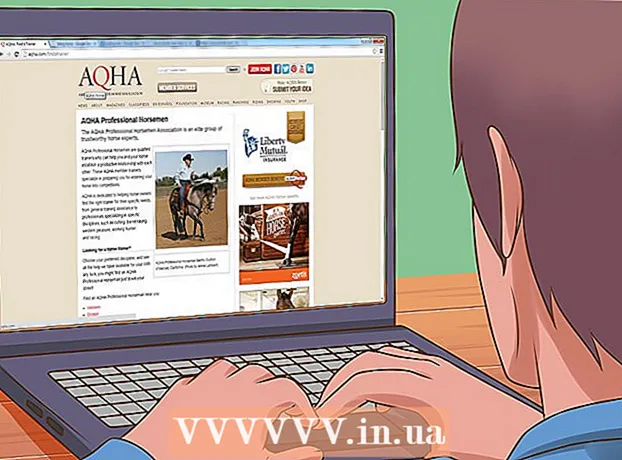Autora:
Florence Bailey
Data De La Creació:
24 Març 2021
Data D’Actualització:
1 Juliol 2024

Content
- Passos
- Mètode 1 de 5: Com cercar correus electrònics per data en un dispositiu mòbil
- Mètode 2 de 5: Com cercar correus electrònics per data a l'ordinador
- Mètode 3 de 5: Com cercar correus electrònics per remitent o contingut
- Mètode 4 de 5: Com veure els missatges suprimits en un ordinador
- Mètode 5 de 5: Com veure els missatges suprimits al vostre telèfon intel·ligent o tauleta
- Consells
Aquest article us mostrarà com podeu trobar correus electrònics vells o perduts a Gmail al vostre ordinador, telèfon intel·ligent i tauleta. Podeu cercar cartes per data, remitent i contingut.
Passos
Mètode 1 de 5: Com cercar correus electrònics per data en un dispositiu mòbil
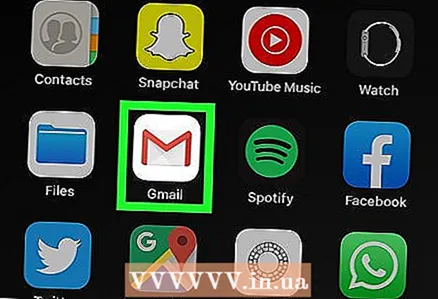 1 Obriu l'aplicació Gmail. La icona sembla un sobre amb una “M” vermella. L’aplicació Gmail està disponible a Google Play Store per a dispositius Android i a App Store per a iPhone o iPad.
1 Obriu l'aplicació Gmail. La icona sembla un sobre amb una “M” vermella. L’aplicació Gmail està disponible a Google Play Store per a dispositius Android i a App Store per a iPhone o iPad. - Si no heu iniciat la sessió al vostre compte de Gmail, haureu d'afegir el vostre compte de Google per a dispositius Android, iPhone o iPad.
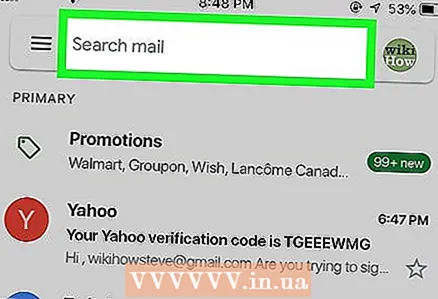 2 Feu clic a la barra de cerca a la part superior de la pantalla. En aquesta línia, podeu ordenar els missatges per destinatari, assumpte o data.
2 Feu clic a la barra de cerca a la part superior de la pantalla. En aquesta línia, podeu ordenar els missatges per destinatari, assumpte o data. 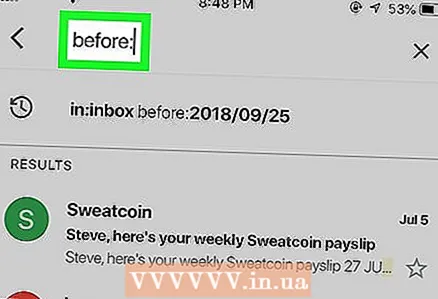 3 Imprimir abans: a la barra de cerca... Aquesta ordre cercarà correus electrònics fins a una data específica.
3 Imprimir abans: a la barra de cerca... Aquesta ordre cercarà correus electrònics fins a una data específica. 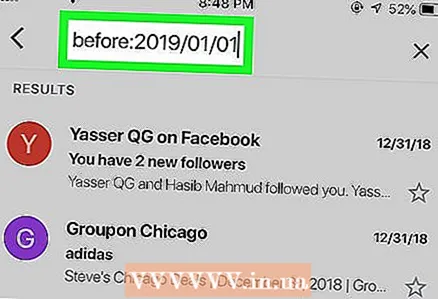 4 Introduïu la data en el format AAAA / MM / DD. El sistema cercarà correus electrònics fins a una data específica. Si necessiteu trobar missatges abans del 2019, escriviu abans: 01/01/2019 a la barra de cerca.
4 Introduïu la data en el format AAAA / MM / DD. El sistema cercarà correus electrònics fins a una data específica. Si necessiteu trobar missatges abans del 2019, escriviu abans: 01/01/2019 a la barra de cerca. - També podeu especificar un període de temps específic si utilitzeu l'ordre "després:" i especifiqueu la primera data en format AAAA / MM / DD, seguit de "abans:" (abans) i la data de finalització anterior a AAAA / MM / Format DD ... Per exemple, per cercar correus electrònics de maig, introduïu després: 01/05/2019 abans: 31/05/2019 a la barra de cerca.
- Podeu restringir la cerca encara més si especifiqueu el nom o l’adreça de correu electrònic del destinatari o remitent després de la data o les paraules i frases del cos del correu electrònic. Per exemple, podeu imprimir abans: 01/01/2019 [email protected] o bé després: 01/05/2019 abans: 31/05/2019 demanar cita amb un metge.
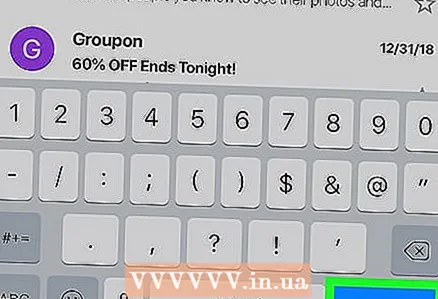 5 Fer clic a Cerca o una icona de lupa. La cerca de les lletres es realitzarà dins del període de temps especificat.
5 Fer clic a Cerca o una icona de lupa. La cerca de les lletres es realitzarà dins del període de temps especificat.
Mètode 2 de 5: Com cercar correus electrònics per data a l'ordinador
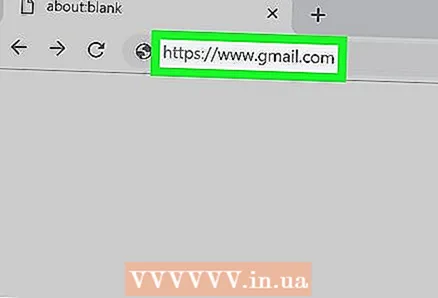 1 Anar a enllaç. Inicieu la sessió al vostre compte si encara no hi heu iniciat la sessió.
1 Anar a enllaç. Inicieu la sessió al vostre compte si encara no hi heu iniciat la sessió. 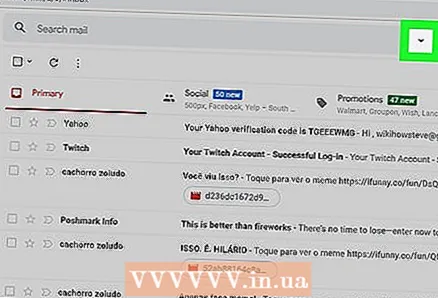 2 Feu clic a la icona del triangle
2 Feu clic a la icona del triangle  a la barra de cerca. Es troba al costat dret. S'obriran els filtres de cerca disponibles.
a la barra de cerca. Es troba al costat dret. S'obriran els filtres de cerca disponibles. 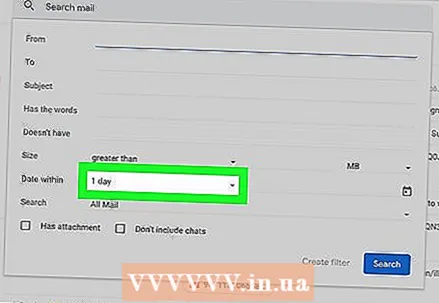 3 Seleccioneu "Data" al menú desplegable. Es troba a la part inferior del quadre desplegable del filtre de cerca.
3 Seleccioneu "Data" al menú desplegable. Es troba a la part inferior del quadre desplegable del filtre de cerca. 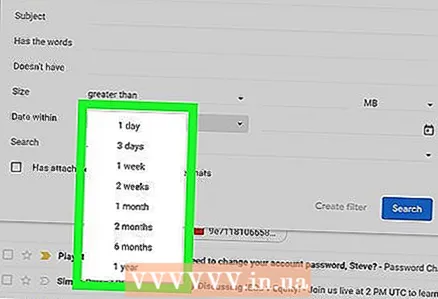 4 Especifiqueu l'interval de temps. Aquí podeu seleccionar un interval de dates anteriors i posteriors d'un dia a un any.
4 Especifiqueu l'interval de temps. Aquí podeu seleccionar un interval de dates anteriors i posteriors d'un dia a un any. 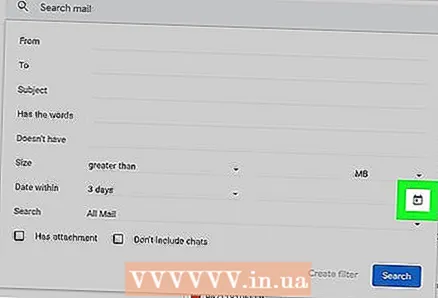 5 Feu clic al següent camp de la línia "Data". A la dreta d’aquest camp hi ha una icona de calendari. Seleccioneu la data desitjada al calendari desplegable.
5 Feu clic al següent camp de la línia "Data". A la dreta d’aquest camp hi ha una icona de calendari. Seleccioneu la data desitjada al calendari desplegable.  6 Trieu una data. Feu clic al dia desitjat al calendari. Utilitzeu els botons ""o">»A la part superior del calendari per canviar de mes.
6 Trieu una data. Feu clic al dia desitjat al calendari. Utilitzeu els botons ""o">»A la part superior del calendari per canviar de mes. - Assegureu-vos que l'opció "Tot el correu"A la línia" Cerca "a la part inferior dels filtres de cerca.
- Per a una cerca més estreta, podeu especificar el nom o l'adreça de correu electrònic del destinatari o remitent als camps De: o A: a la finestra dels filtres de cerca. Per cercar paraules o frases al cos o al tema, escriviu les paraules o frases a la línia Conté paraules.
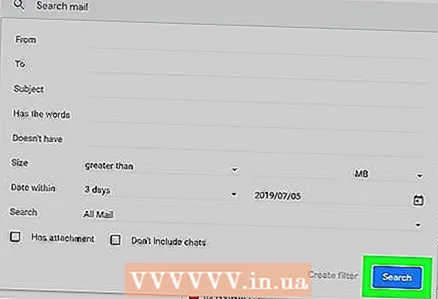 7 Feu clic a Cerca. Aquest botó blau es troba a la part inferior de la finestra dels filtres de cerca. La cerca es realitzarà a l'interval de dates especificat.
7 Feu clic a Cerca. Aquest botó blau es troba a la part inferior de la finestra dels filtres de cerca. La cerca es realitzarà a l'interval de dates especificat. - A més, per cercar lletres abans d'una data específica, podeu escriure "abans:" i especificar la data al format AAAA / MM / DD a la barra de cerca. Per tant, indica abans: 08/04/2018 per buscar lletres antigues.
- També podeu especificar un període de temps específic si utilitzeu l'ordre "després:" i especifiqueu la primera data en format AAAA / MM / DD, seguit de "abans:" (abans) i la data de finalització anterior a AAAA / MM / Format DD ... Per exemple, per cercar correus electrònics de maig, introduïu després: 01/05/2019 abans: 31/05/2019 a la barra de cerca.
- Podeu restringir encara més la vostra cerca especificant el nom o l'adreça de correu electrònic del destinatari o remitent després de la data, o bé les paraules i frases del cos del correu electrònic.
Mètode 3 de 5: Com cercar correus electrònics per remitent o contingut
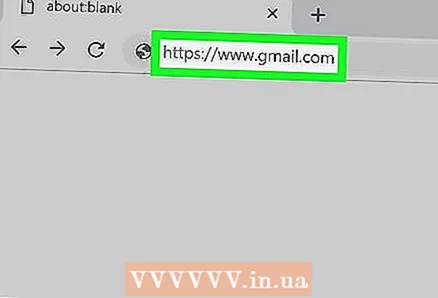 1 Anar a enllaç. Inicieu la sessió al vostre compte si encara no hi heu iniciat la sessió.
1 Anar a enllaç. Inicieu la sessió al vostre compte si encara no hi heu iniciat la sessió. - Si feu servir Gmail al telèfon intel·ligent o a la tauleta, toqueu la icona de l'aplicació Gmail, un sobre vermell i blanc a la pantalla d'inici o al menú d'aplicacions.
- Es cercaran tots els missatges del vostre compte de Gmail, inclosos els missatges arxivats.
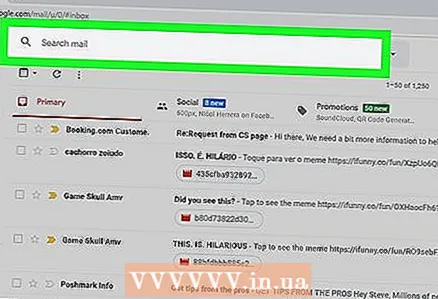 2 Feu clic a la barra de cerca. Es troba a la part superior de la pantalla.
2 Feu clic a la barra de cerca. Es troba a la part superior de la pantalla. 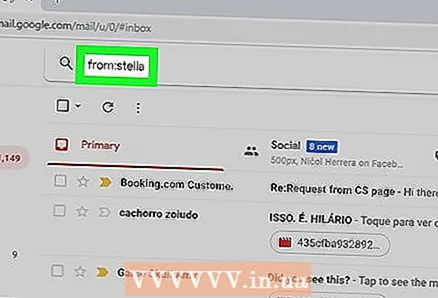 3 Introduïu els criteris de cerca a la barra de cerca. La barra de cerca es troba a la part superior de la finestra o de l'aplicació de Gmail. Hi ha diverses opcions de cerca disponibles per remitent, destinatari i paraules clau:
3 Introduïu els criteris de cerca a la barra de cerca. La barra de cerca es troba a la part superior de la finestra o de l'aplicació de Gmail. Hi ha diverses opcions de cerca disponibles per remitent, destinatari i paraules clau: - Cerca per remitent: entrar de:remitent a la barra de cerca, però substituïu "remitent" pel nom o l'adreça electrònica de la persona que us ha enviat el correu electrònic.
- Cerca per destinatari: entrar a:destinatari, però substituïu "destinatari" pel nom o l'adreça electrònica de la persona a qui vau enviar el missatge.
- Cerca per paraula o frase: Entra paraula o frase, però substituïu "paraula o frase" per paraules clau de la lletra.
- Cerca per línia d'assumpte: entrar assignatura:paraula, però substituïu "paraula" pel que recordeu de l'assumpte.
- També podeu combinar criteris de cerca. Per exemple, si voleu veure els missatges de [email protected] amb la paraula "aprendre" a l'assumpte, introduïu: de: [email protected] assumpte: aprendre.
- Consulteu el pas "Com cercar correus electrònics per data" per cercar correus electrònics rebuts abans, després d'una data concreta o dins d'un període de temps especificat.
 4 Fer clic a ↵ Introduïu o bé ⏎ Tornar. La pantalla mostrarà tots els resultats de la cerca ordenats per data del més recent al més antic.
4 Fer clic a ↵ Introduïu o bé ⏎ Tornar. La pantalla mostrarà tots els resultats de la cerca ordenats per data del més recent al més antic. - A l'ordinador, a l'extrem superior dret de la finestra de resultats, veureu el nombre exacte de correus electrònics que coincideixen amb els vostres criteris de cerca. Valors com ara "1-50 de 133" (els números poden variar) significa que els resultats de la cerca abasten diverses pàgines. Utilitzeu les fletxes per navegar entre pàgines.
- Si hi ha diversos centenars de resultats de cerca, podeu canviar l'ordre d'emissió de cartes antigues a cartes noves. Feu clic al nombre de resultats i seleccioneu Més antic.
Mètode 4 de 5: Com veure els missatges suprimits en un ordinador
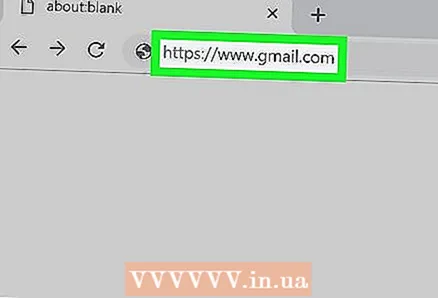 1 Anar a enllaç. Inicieu la sessió al vostre compte si encara no hi heu iniciat la sessió.
1 Anar a enllaç. Inicieu la sessió al vostre compte si encara no hi heu iniciat la sessió. - Utilitzeu aquest mètode per visualitzar o recuperar els missatges suprimits.
- Els missatges suprimits es conserven a la carpeta Paperera durant 30 dies fins que se suprimeixen completament. Després d’aquesta carta ja no es pot recuperar.
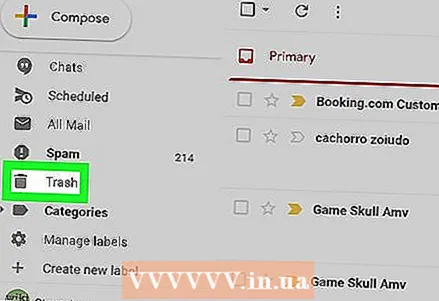 2 Feu clic a Cistella. Aquest element es troba al menú de la part esquerra de la pantalla. Aquí es mostren els missatges que encara no s’han suprimit permanentment.
2 Feu clic a Cistella. Aquest element es troba al menú de la part esquerra de la pantalla. Aquí es mostren els missatges que encara no s’han suprimit permanentment. - Si només es mostren les icones en lloc dels noms dels elements del menú, seleccioneu la icona de la paperera.
- De vegades cal prémer un botó Més a la part inferior del menú.
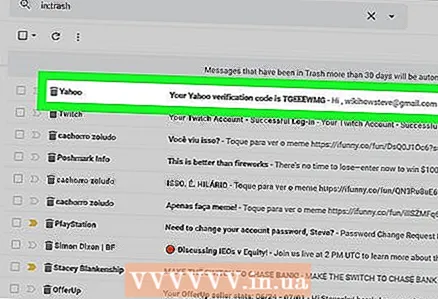 3 Obriu la carta. Per fer-ho, només cal que feu clic a l’assumpte del correu electrònic. El contingut original del correu electrònic es mostrarà a la pantalla.
3 Obriu la carta. Per fer-ho, només cal que feu clic a l’assumpte del correu electrònic. El contingut original del correu electrònic es mostrarà a la pantalla. 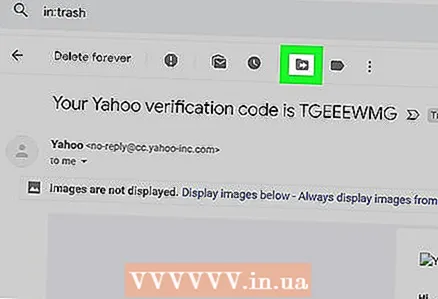 4 Feu clic a la icona en forma de carpeta amb una fletxa que apunta a la dreta. Es troba a la part superior de la pantalla, a sota de la barra de cerca. Es tracta d’una icona Move to. Es mostrarà un menú desplegable de carpetes del vostre compte de Gmail i Google.
4 Feu clic a la icona en forma de carpeta amb una fletxa que apunta a la dreta. Es troba a la part superior de la pantalla, a sota de la barra de cerca. Es tracta d’una icona Move to. Es mostrarà un menú desplegable de carpetes del vostre compte de Gmail i Google. 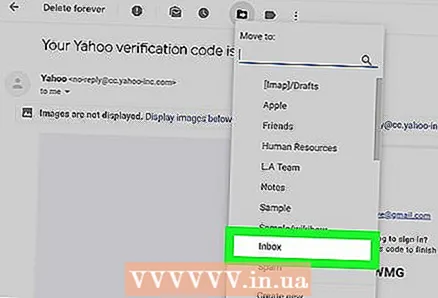 5 Feu clic a Safata d’entrada. Aquest element es troba al menú desplegable, que es pot trucar fent clic al botó "Mou a". Això mourà la lletra de la carpeta "Paperera" a la carpeta "Safata d'entrada".
5 Feu clic a Safata d’entrada. Aquest element es troba al menú desplegable, que es pot trucar fent clic al botó "Mou a". Això mourà la lletra de la carpeta "Paperera" a la carpeta "Safata d'entrada".
Mètode 5 de 5: Com veure els missatges suprimits al vostre telèfon intel·ligent o tauleta
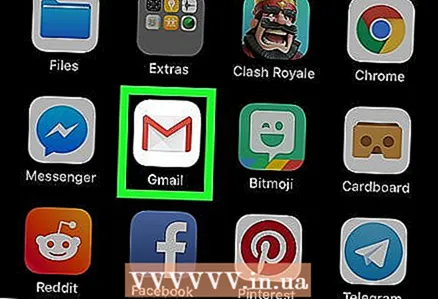 1 Obriu l'aplicació Gmail al vostre telèfon intel·ligent o tauleta. La icona de sobre vermell i blanc es troba generalment a la pantalla d’inici (iPhone / iPad) o al menú d’aplicacions (Android).
1 Obriu l'aplicació Gmail al vostre telèfon intel·ligent o tauleta. La icona de sobre vermell i blanc es troba generalment a la pantalla d’inici (iPhone / iPad) o al menú d’aplicacions (Android). - Utilitzeu aquest mètode per visualitzar o recuperar els missatges suprimits.
- Els missatges suprimits es conserven a la carpeta Paperera durant 30 dies fins que se suprimeixen completament. Després d’aquesta carta ja no es pot recuperar.
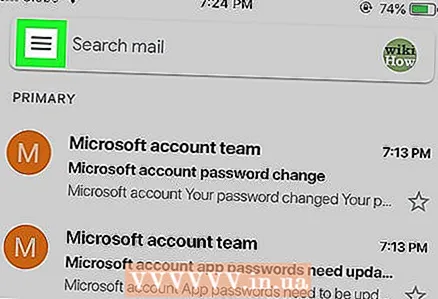 2 Feu clic al botó ≡. Es troba a l'extrem superior esquerre de la pantalla.
2 Feu clic al botó ≡. Es troba a l'extrem superior esquerre de la pantalla. 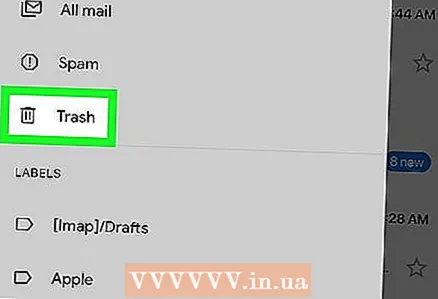 3 Fer clic a Cistella. Pot ser necessari desplaçar-vos cap avall per la llista en funció de la mida de la pantalla. Aquí es mostren els missatges que encara no s’han suprimit permanentment.
3 Fer clic a Cistella. Pot ser necessari desplaçar-vos cap avall per la llista en funció de la mida de la pantalla. Aquí es mostren els missatges que encara no s’han suprimit permanentment. 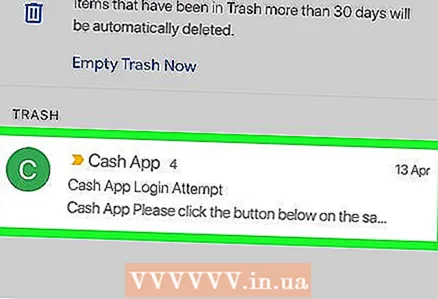 4 Feu clic a la lletra. S'obrirà el contingut original de la carta. Si voleu recuperar el missatge, continueu llegint.
4 Feu clic a la lletra. S'obrirà el contingut original de la carta. Si voleu recuperar el missatge, continueu llegint. 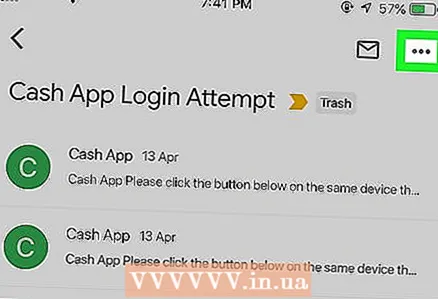 5 Fer clic a ⋮. El botó es troba a l'extrem superior dret de la pantalla, a la dreta del sobre petit.
5 Fer clic a ⋮. El botó es troba a l'extrem superior dret de la pantalla, a la dreta del sobre petit. 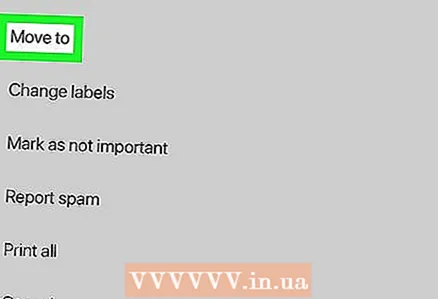 6 Fer clic a Mou. Aquest és un dels elements del menú superior. A continuació, s'obrirà una llista de carpetes disponibles.
6 Fer clic a Mou. Aquest és un dels elements del menú superior. A continuació, s'obrirà una llista de carpetes disponibles. 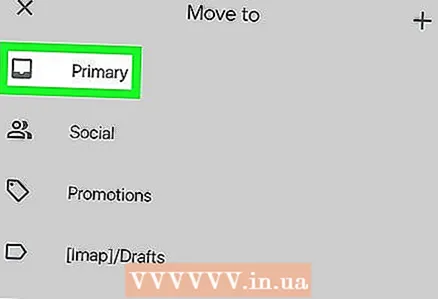 7 Seleccioneu la destinació desitjada. Si voleu moure la lletra a la carpeta Safata d'entrada, seleccioneu Sense classificar. La lletra es mourà a la carpeta especificada.
7 Seleccioneu la destinació desitjada. Si voleu moure la lletra a la carpeta Safata d'entrada, seleccioneu Sense classificar. La lletra es mourà a la carpeta especificada. - Si no trobeu cap missatge que hàgiu suprimit fa menys de 30 dies, és probable que acabi a l'arxiu. Utilitzeu el mètode de cerca adequat de l'article.
Consells
- Si no trobeu la lletra a la carpeta "Sense classificar", busqueu-la a les carpetes Correu brossa, Xarxa social, Promocions o bé Cistella.
- Per cercar tots els correus electrònics, no oblideu seleccionar-los Tot el correu a la llista de la safata d’entrada.